CorelDRAW提取图片中的文字的方法
时间:2023-01-09 15:00:03作者:极光下载站人气:1839
当你使用coreldraw的时间久了,熟悉了这款软件之后,你会发现这款软件中的功能都是非常实用的,每一个功能都有它自身存在的价值,比如我们收藏了一张好看的文字图片,想要将图片中的文字提取下来,但是CorelDRAW中并没有直接的提取文字的功能选项,但是你可以通过使用轮廓描摹中的线条图进行提取文字,可以直接将图片中的文字提取出来,只需要将文字图片导入到操作页面中,在位图选项下找到轮廓描摹,再进入到线条图窗口中进行设置就好了,下面是关于如何使用CorelDRAW提取图片中的文字的具体操作方法,一起来看看吧。

方法步骤
1.首先我们在使用CorelDRAW时,想要提取图片中的文字,那么直接在页面的左上角选择【文件】,然后再选择下拉框中国的【导入】选项,将我们需要提取文字的图片导入进来。

2.图片导入进来后,在上方的【位图】那里点击一下,然后选择【轮廓描摹】选项,之后在复选项中选择【线条图】打开窗口。
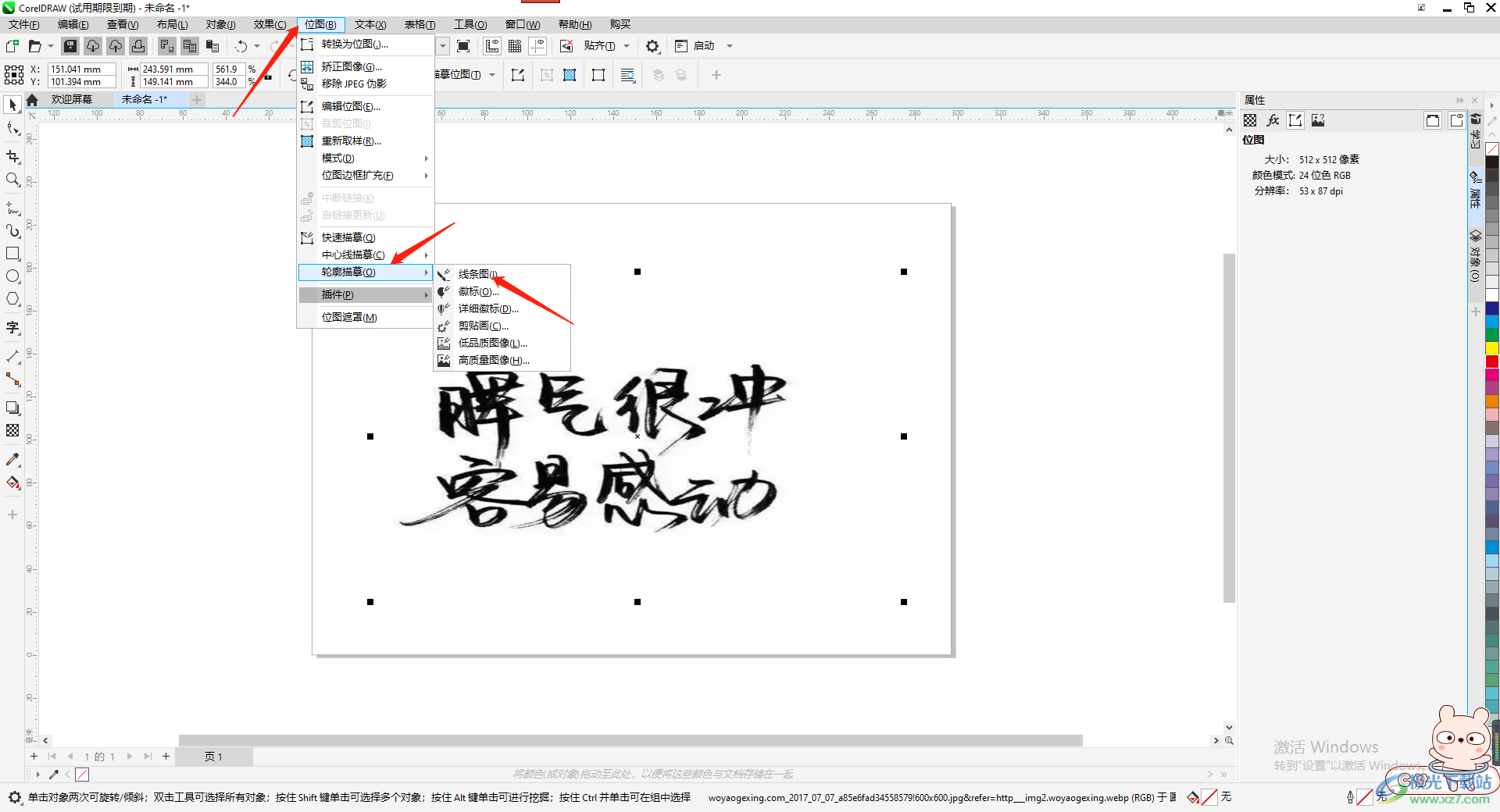
3.进入到线条图的窗口中,在右侧将【细节】的滑动条向右滑动,将细节的数值调高一点,但是不要拉满。
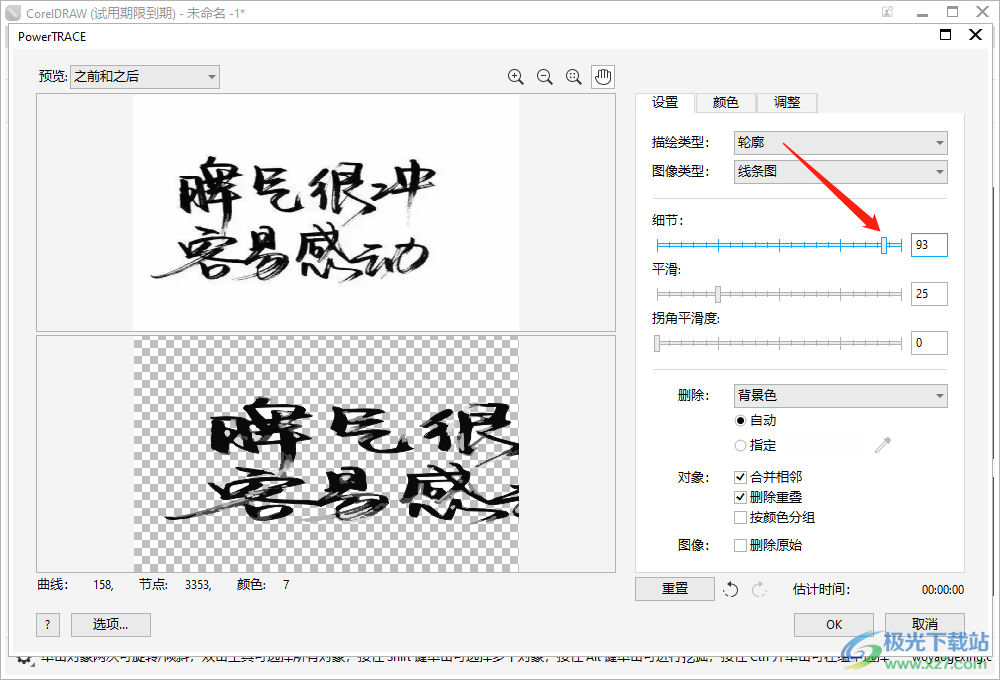
4.然后在下方的【删除】选项下,将【指定】选项勾选上,然后再用鼠标点击一下后面【指定要移除的背景】图标。
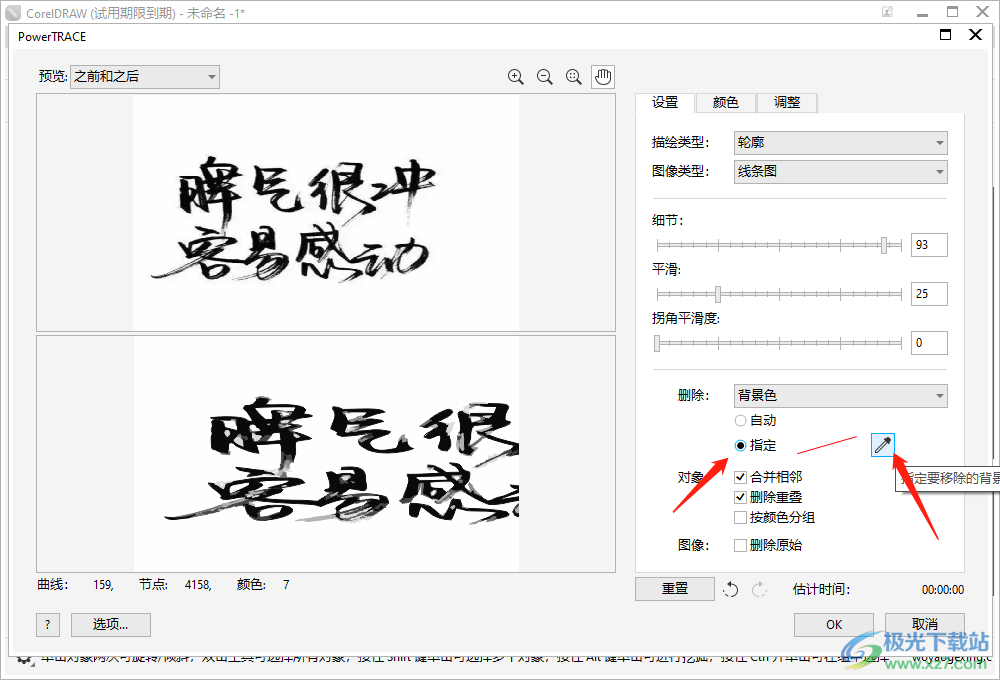
5.然后在左侧的图片中用鼠标点击需要去除的背景颜色,如图所示。

6.完成后就可以点击页面右下角的【ok】进行确认设置即可。
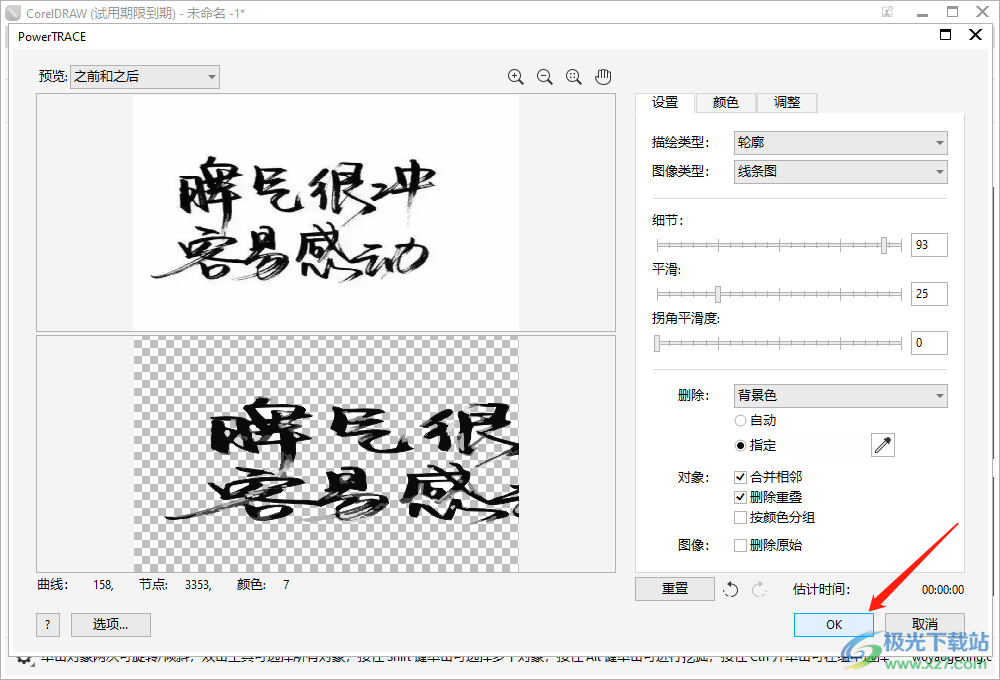
7.之后用鼠标将画布上的文字任意的拖动,就可以看文字被提取出来了,之后你还可以将提取出来的文字进行右键点击,选择【复制】选项即可进行复制,如图所示。

以上就是关于如何使用CorelDRAW提取图片中的文字的具体操作方法,当你喜欢一张图片中的文字的时候,那么可以通过CorelDRAW中的轮廓描摹下的线条图功能来提取文字就好了,提取出来的文字你可以任意的移动,当然也可以将其删除或者右键点击复制,将提取出来的文字进行复制下来,需要的话就试试吧。

大小:1.70 MB版本:中文版环境:WinAll, WinXP, Win7, Win10
- 进入下载
相关推荐
相关下载
热门阅览
- 1百度网盘分享密码暴力破解方法,怎么破解百度网盘加密链接
- 2keyshot6破解安装步骤-keyshot6破解安装教程
- 3apktool手机版使用教程-apktool使用方法
- 4mac版steam怎么设置中文 steam mac版设置中文教程
- 5抖音推荐怎么设置页面?抖音推荐界面重新设置教程
- 6电脑怎么开启VT 如何开启VT的详细教程!
- 7掌上英雄联盟怎么注销账号?掌上英雄联盟怎么退出登录
- 8rar文件怎么打开?如何打开rar格式文件
- 9掌上wegame怎么查别人战绩?掌上wegame怎么看别人英雄联盟战绩
- 10qq邮箱格式怎么写?qq邮箱格式是什么样的以及注册英文邮箱的方法
- 11怎么安装会声会影x7?会声会影x7安装教程
- 12Word文档中轻松实现两行对齐?word文档两行文字怎么对齐?
网友评论